php小編新一為您詳細解讀Excel中如何凍結列,簡單操作,讓您輕鬆掌握。 Excel凍結列功能的靈活運用,能夠幫助您更有效率地處理數據,提高工作效率。讓我們一起來了解如何利用Excel的這項功能,實現更便利的資料處理與分析吧!
在Excel中,凍結列是一項簡單又實用的功能。透過使用凍結窗格指令,我們可以輕鬆在Excel中凍結列。今天我們將學習如何在Excel中執行凍結列的操作。我已經準備了一份詳細的文檔,希望大家能夠喜歡。廢話不多說,讓我們一起來看看吧!
步驟如下:
1、首先,我們需要在電腦上開啟Excel表格,並拖入一篇需要處理的文件;下面,我們假設需要凍結【第1行】和【第1列】;那麼,我們先用滑鼠選取【第2行】和【B列】交叉的儲存格。 (如圖)
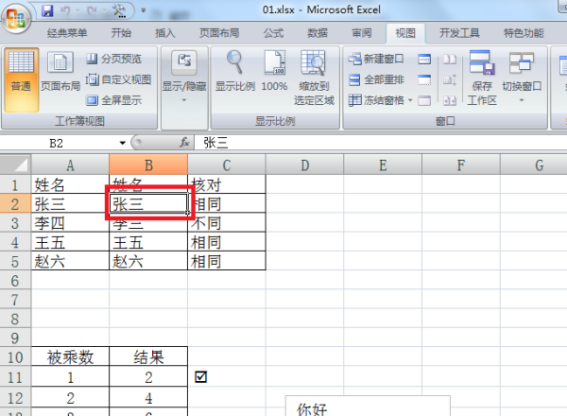
2、然後,我們在上面【選單列】中找到【視圖】的選項,進行點擊。
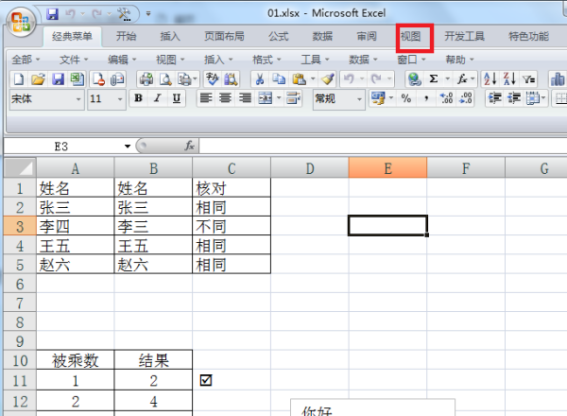
3、下一步,我們在【檢視】頁面的子欄位中,找到【凍結視窗】的選項進行點選。
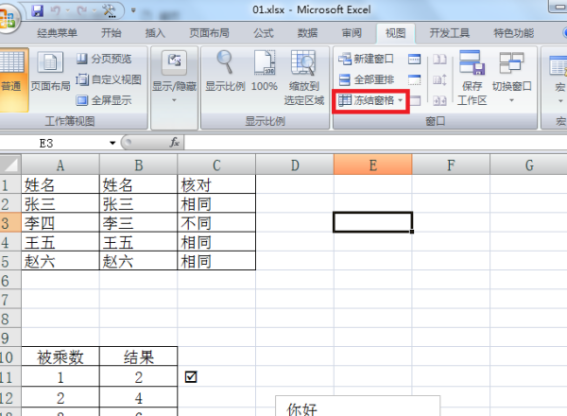
4、然後,我們在出現的下拉方塊中選擇【凍結分割窗格】的選項,進行點選。
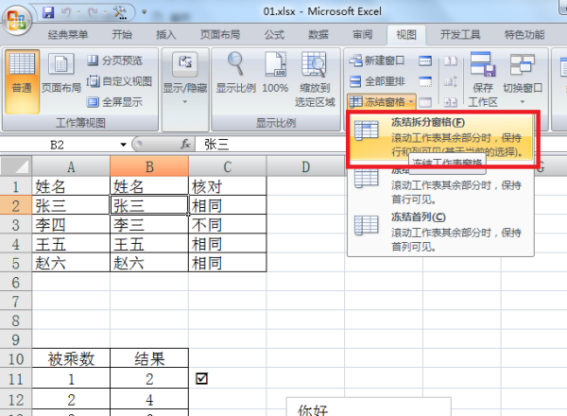
5、這樣一來,我們即可凍結對應行和列。完成以上設定後,就能在Excel裡隨意凍結行列了。操作完成!
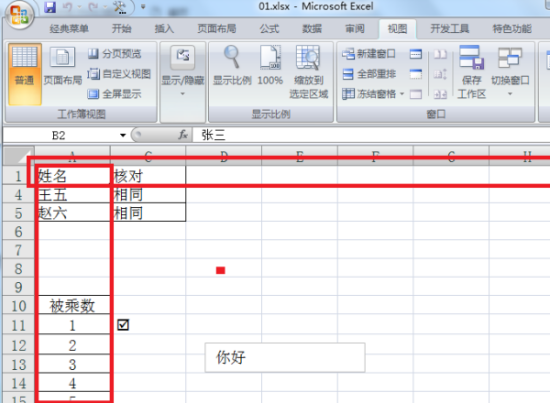
以上是Excel凍結列怎麼操作你需知!的詳細內容。更多資訊請關注PHP中文網其他相關文章!




